I løbet af de sidste par år eller deromkring har Apple forsøgt at udvide sit "Find My"-netværk med udgivelsen af ting som AirTags, sammen med at gøre Find My-appen mere robust. På den ene side er dette ekstremt praktisk, især hvis du har en tendens til at miste dine AirPods eller ved et uheld efterlade din telefon. Men flere og flere brugere har rapporteret problemer, hvor der vises en tilfældig Find My-meddelelse, der fortæller dig, at AirPods Pro har fundet.
Indhold
- Relateret læsning
-
Undgå AirPods Pro-detekteret meddelelse
- Glem og nulstil dine AirPods Pro
- Skift indstillinger for 'Find min'
- Relaterede indlæg:
Relateret læsning
- AirPods: Hvad betyder LED-farverne?
- Fix: AirPods vil ikke nulstilles, der blinker ikke noget lys
- AirPods 3 tips og tricks
- Hvad kan man forvente af AirPods Pro 2
- Sådan tilsluttes en erstatnings AirPod
Beskeden lyder fuldt ud som sådan:
AirPods Pro fundet
En AirPods Pro har flyttet med dig i et stykke tid. Ejeren kan se dens placering. Du kan afspille en lyd for at finde den.
Selvom du ejer AirPods Pro eller andet tilbehør fra Apples H1-chip, kan denne meddelelse vises og vil potentielt fortsætte med at blive vist af en eller anden grund.
Undgå AirPods Pro-detekteret meddelelse
Grunden til, at iPhone-brugere begynder at se disse "opdagede" meddelelser, er på grund af de ændringer, der for nylig blev implementeret i Find My-appen. Lige siden AirTags blev frigivet, er Apple kommet under beskydning på grund af bekymringer om privatlivets fred, hvilket resulterer i, at intetanende mennesker bliver sporet af AirTags. Disse brugere vidste aldrig engang, at der var et AirTag på deres person, hvilket mildest talt er problematisk.
I et forsøg på at bekæmpe disse potentielle privatlivsproblemer uden at trække support til AirTags helt, har Apple arbejdet på at gøre Find My-appen mere nyttig. Nu kan du få besked, hvis din iPhone (eller iPad) registrerer en ikke-genkendt enhed, der rejser med dig, uanset om den er i en taske, eller hvis det er noget som din egen AirPod.
Hvis dette ender med at ske for dig, kan det være af forskellige årsager:
- Log ind på et andet Apple ID på din telefon end det, der var knyttet til AirPods eller AirTags.
- Købte brugte AirPods eller AirTags, der ikke var korrekt fjernet fra de tidligere ejeres Apple ID.
- Du er en del af en iCloud-familie.
Der er nogle andre grunde til, at dette kan ske, men heldigvis er du ikke uheldig, hvis du vil have tingene tilbage i funktionsdygtig stand.
Glem og nulstil dine AirPods Pro
Det første skridt, du ønsker at tage, hvis du får beskeden "AirPods Pro Detected", er at glemme og nulstille dine øretelefoner. Apple har gjort dette nemt nok, og vi har trinene tilgængelige for dig nedenfor:
- Åbn Indstillinger app på din iPhone.
- Tryk på Bluetooth.
- Tryk på ud for navnet på dine AirPods jeg knap.
- Tryk på nederst på siden Glem denne enhed.
- Sørg for, at begge AirPods er i opladningsetuiet.
- Åbn låget til opladningsetuiet.
- Tryk og hold opsætningsknappen på bagsiden af dit AirPods-cover nede.
- Fortsæt med at holde i mellem 10-20 sekunder, indtil status-LED'en skifter til gult og begynder at blinke.
- Slip opsætningsknappen.
- Luk låget til opladningsetuiet.
- Åbn låget, og placer dine AirPods i nærheden af din iPhone.
Nu vil du gerne gennemgå den samme opsætningsproces, som du gik igennem, da du første gang købte AirPods. Dette burde løse eventuelle potentielle problemer, som du har oplevet.
Skift indstillinger for 'Find min'
Fordi "AirPods Pro Detected"-meddelelsen kommer fra Find My-appen, er det næste skridt, du vil tage, at justere meddelelsesindstillingerne. Dette var tidligere ikke tilgængeligt i ældre versioner af iOS, men takket være de forskellige opdateringer, som Apple har implementeret, kan vi endelig justere indstillingerne, og her er hvordan du kan gøre det:
- Åbn Find min app på din iPhone eller iPad.
- Tryk på Enheder fanen i den nederste værktøjslinje.
- Find og vælg navnet på dine AirPods fra listen over tilsluttede enheder.
- Stryg op for at få vist hele panelet Indstillinger for dine AirPods.
- Under Meddelelser, tryk Giv besked, når der er efterladt.
- Tryk på knappen til Af position.
- Tryk på i øverste højre hjørne Færdig knap.
- Hvis du bliver bedt om det, skal du trykke på Blive ved knap.
- Tryk på knappen Udført i øverste højre hjørne igen.
- Afslut Find My-appen.
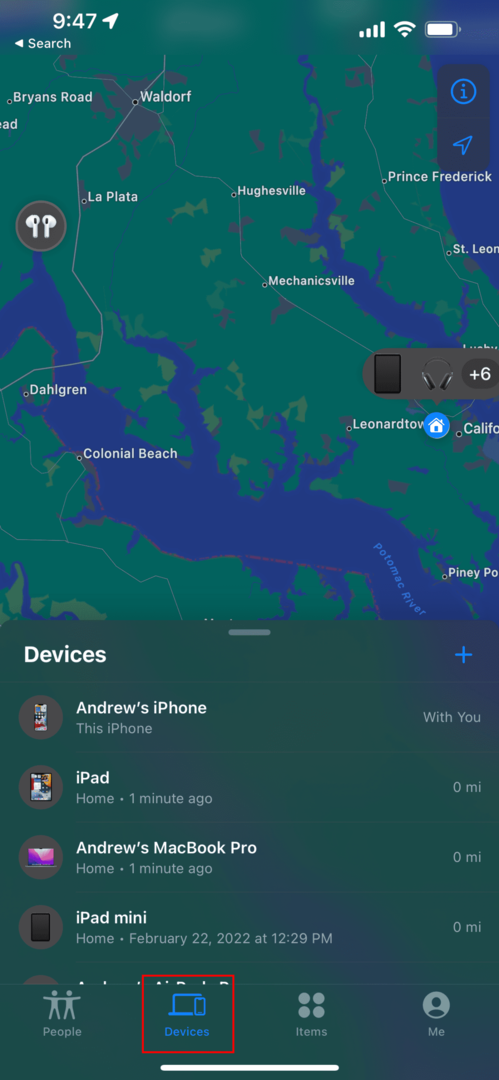
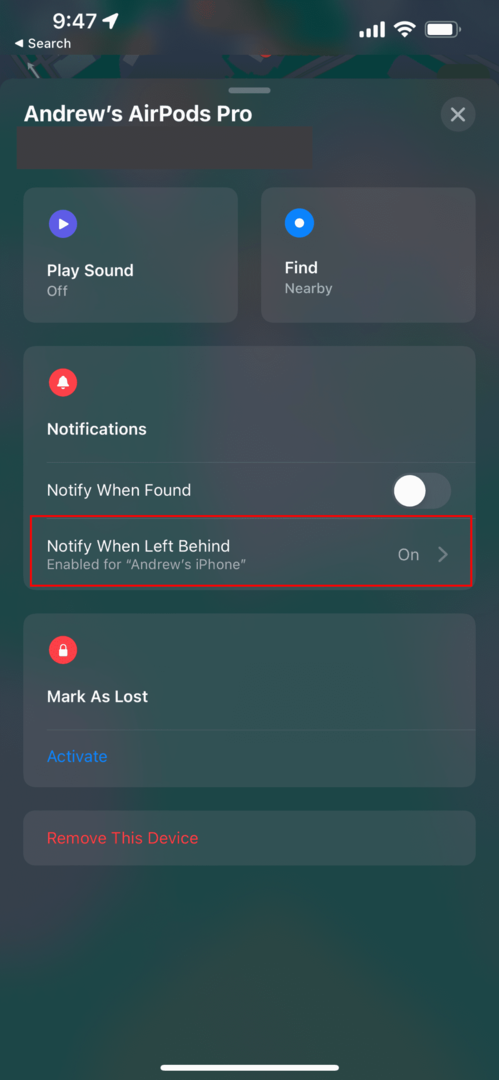
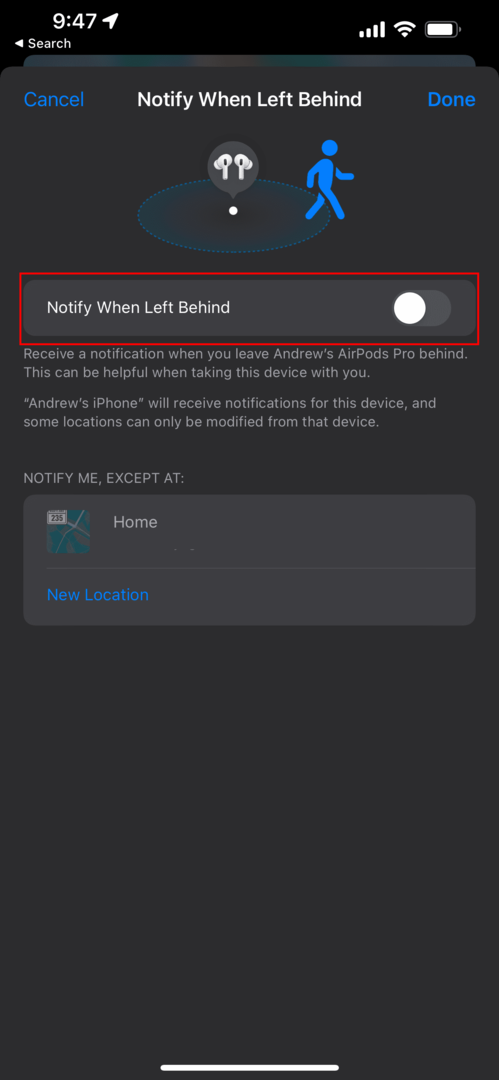
Selvom det helt sikkert vil være en potentiel besvær, fjerner du de irriterende pop op-vinduer fra at blive vist, selvom de ikke burde være det, hvis du slukker for "venstre bagud"-meddelelserne.
Andrew er freelanceskribent baseret på USA's østkyst.
Han har skrevet for en række websteder gennem årene, herunder iMore, Android Central, Phandroid og et par andre. Nu tilbringer han sine dage med at arbejde for et HVAC-firma, mens han ser ud som freelanceskribent om natten.